word加页码
Microsoft Word中添加页码是一项常见且实用的操作,无论是撰写长篇文档、论文、报告还是书籍,页码都能帮助读者快速定位和浏览内容,下面,我们将详细介绍如何在Word中添加页码,包括不同情境下的设置方法、格式调整以及一些常见问题的解答。
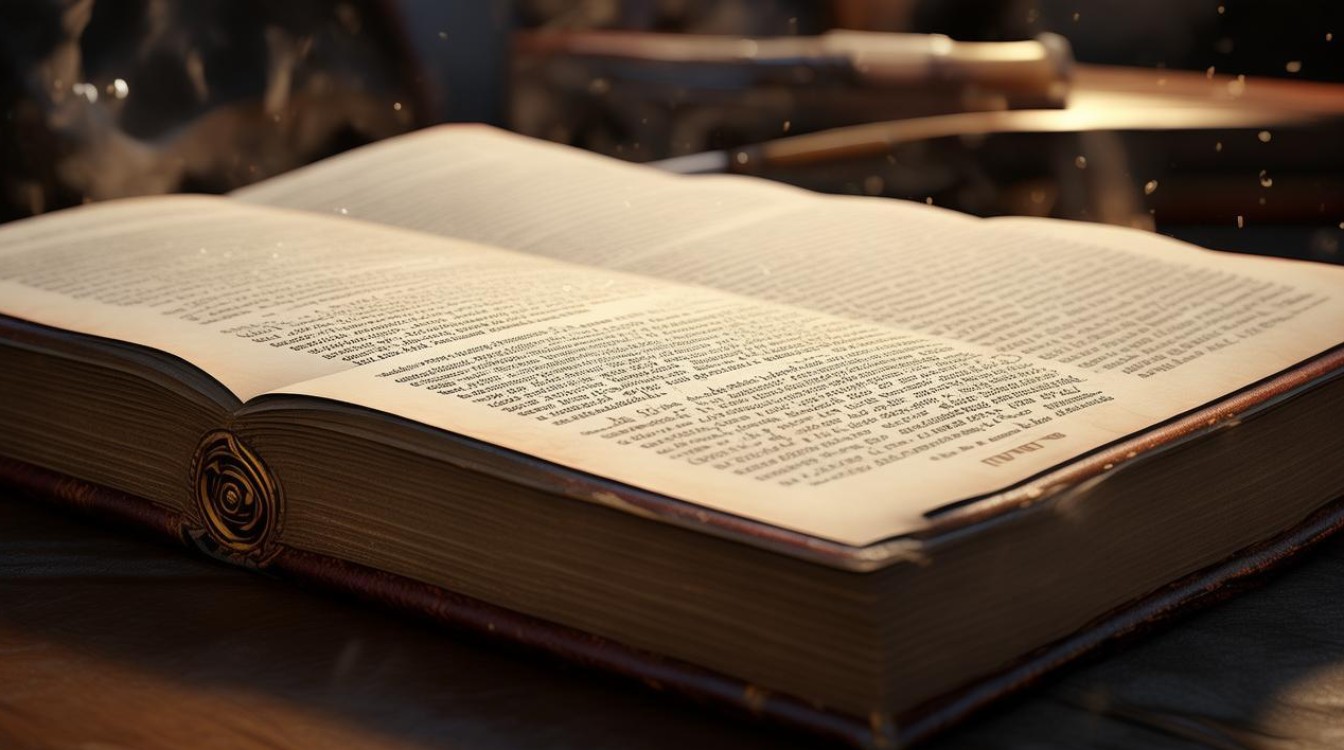
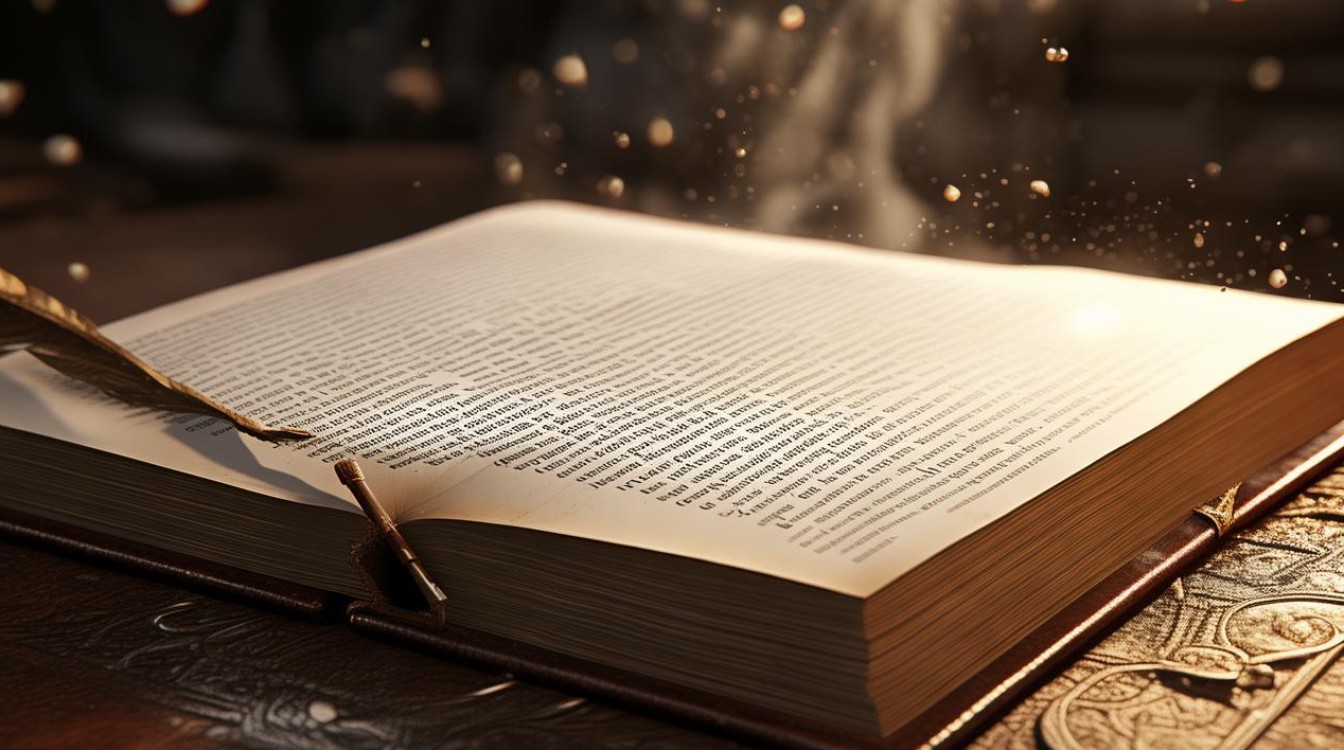
基础添加页码步骤
| 步骤 | 操作描述 |
|---|---|
| 1 | 打开Word文档,点击“插入”选项卡。 |
| 2 | 在“插入”菜单中,找到并点击“页码”按钮。 |
| 3 | 在下拉菜单中,可以选择页码的位置(如页面底部、页面顶部)和样式(如普通数字、带格式的数字、带章节标题的页码等)。 |
| 4 | 点击所选样式,Word会自动在文档中添加页码。 |
高级页码设置
自定义页码格式
- 更改起始值:若文档需要从特定页开始编号(如封面后的第一页为第1页),可在“页码”下拉菜单中选择“设置页码格式”,在弹出的对话框中设置“起始值”。
- 添加前缀或后缀:同样在“设置页码格式”中,可以添加页码的前缀(如“第”)和后缀(如“页”),使页码更加符合阅读习惯。
分节符与不同页码设置
在长文档中,可能需要在不同章节使用不同的页码格式或重新开始编号,这时,可以利用“分节符”来实现:
- 插入分节符:将光标置于需要分隔的章节末尾,点击“布局”或“页面布局”选项卡中的“分隔符”,选择“分节符(下一页)”。
- 设置各节页码:双击新节的页脚区域进入编辑模式,取消“链接到前一节”的选中状态,然后按照基础步骤为该节设置独立的页码。
奇偶页不同页码
对于书籍或双面打印的文档,可能需要奇数页和偶数页显示不同的页码位置(如奇数页在右侧,偶数页在左侧):
- 进入页眉/页脚编辑:双击页码区域或点击“插入”->“页码”->“页面底部”->“编辑页码”。
- 设置奇偶页不同:在页码编辑状态下,点击“设计”或“页眉与页脚工具”中的“选项”,勾选“奇偶页不同”。
- 分别设置:根据需要在奇数页和偶数页分别设置页码位置和格式。
页码样式与格式调整
- 字体与字号:选中页码,通过“开始”选项卡中的字体和字号设置来调整页码的外观。
- 颜色与效果:同样,可以利用“字体颜色”和“文本效果”来进一步美化页码。
- 对齐方式:通过点击页码并拖动或使用“段落”设置中的对齐方式,可以调整页码在页面上的位置。
常见问题与解决方案
页码不连续或重复
- 原因:可能是由于分节符设置不当或“链接到前一节”被意外选中。
- 解决:检查文档中的分节符,确保每个需要独立编号的章节前都有正确的分节符,并且在设置页码时取消不必要的“链接到前一节”。
页码无法删除或修改
- 原因:有时页码可能被设置为“域”,直接删除可能会影响其他部分。
- 解决:尝试选中页码后按Delete键删除,如果无效,可以进入页眉/页脚编辑模式,选中页码并右键选择“删除内容控件”或“取消链接”。
FAQs
Q1: 如何快速为整个文档添加统一的页码? A1: 只需按照基础添加页码的步骤操作,Word默认会为整个文档添加连续的页码,确保没有不必要的分节符或“链接到前一节”设置干扰。
Q2: 如何在Word中设置首页不显示页码? A2: 一种方法是将首页与其他页面分开成不同的节(使用分节符),然后在首页的页码设置中取消页码显示或将其设置为空白,另一种更简单的方法是,在“插入”->“页码”时,选择“页面底部”->“删除页码”或类似选项,但通常这需要在插入页码之前进行,或者在插入后立即删除首页的页码,如果文档已经包含页码,可能需要进入页眉/页脚编辑模式,手动删除首页的页码并调整后续
版权声明:本文由 数字独教育 发布,如需转载请注明出处。





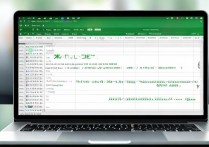







 冀ICP备2021017634号-12
冀ICP备2021017634号-12
 冀公网安备13062802000114号
冀公网安备13062802000114号